tplogin.cn用什么浏览器登录?
时间:2022-9-3作者:未知来源:争怎路由网人气:
- TP-LINK路由器是经典的11n无线路由器,集有线无线于一体,符合802.11n(Draft 2.0)标准。采用MIMO技术,可提供更好的无线传输性能、稳定性和无线覆盖范围。同时采用CCA技术,能自动避开频道干扰并充分利用频道捆绑优势。
问:tplogin.cn用什么浏览器登录?
答:浏览器没有要求。tplogin.cn是tplink路由器/扩展器的管理地址,电脑/手机连接到tplink路由器的网络后,在浏览器中输入tplogin.cn,就可以登录到tplink路由器的管理页面。
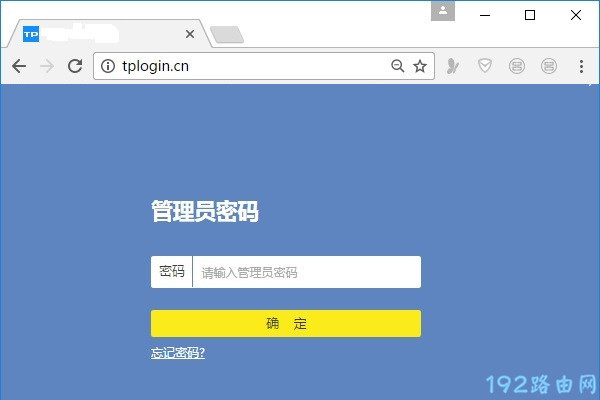
登录tplogin.cn的时候,对于浏览器并没有要求,任意一个浏览器都可以登录到tplogin.cn管理页面。如果登录失败,并不是浏览器的问题;大多数情况下,相关操作步骤有误造成的,建议仔细阅读下面的解决办法。
解决办法:
1.用来登录tplogin.cn管理页面的电脑/手机,必须连接到tplink路由器的网络。
(1)如果用台式电脑登录tplogin.cn管理页面,则需要用网线把台式电脑连接到tplink路由器的LAN口或者 WAN/LAN口。
(2)如果用笔记本电脑来登录tplogin.cn管理页面,连接到tplink路由器的wifi网络后就可以登录了,无需用网线来连接。
(3)使用手机登录tplogin.cn管理页面时,手机必须连接到tplink路由器的wifi网络。
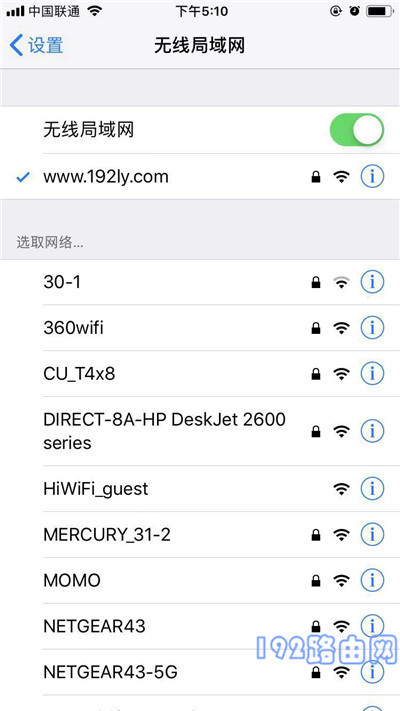
重要:
即使你的tplink路由器无法上网,登录tplogin.cn管理页面的时候,电脑/手机也必须连接到tplink路由器的网络。因为用电脑/手机设置路由器的时候,不需要电脑/手机处于上网状态。
2.使用电脑登录tplogin.cn管理页面的时候,电脑的IP地址需要设置为:自动获得IP地址,如下图所示。可以阅读下面的文章,按照文章中的方法来检查/设置自己电脑的IP地址。
电脑自动获得IP地址怎么设置?
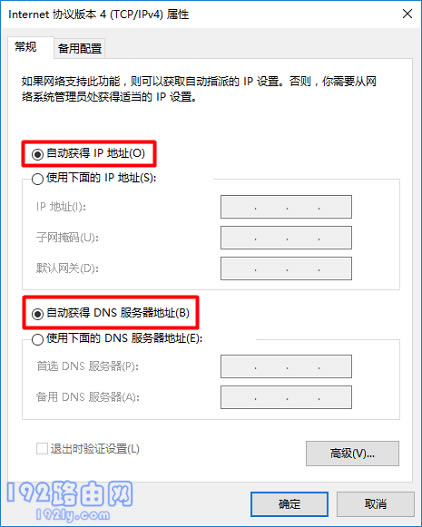
3.90%以上的用户,是因为在浏览器中输入tplogin.cn的时候出现了错误,才导致tplogin.cn管理页面登录失败。请注意排查以下几个方面的问题:
(1)删除多余的空格。“tplogin.cn”的字母之间,字母和小圆点之间都是没有空格的。有一些输入法会自动添加空格,输入完成后,仔细检查是否有多余的空格,如果有请手动删除。
(2)注意区分相似字母。例如 i、l、1容易搞混淆,数字0和字母o也非常容易混淆。
(3)不要漏掉“.”或者把小圆点输入错误。tplogincn、tplogin,cn等都是错误的。
(4)下拉框选择问题。当你的tplink路由器可以正常上网时,在浏览器中输入tplogin.cn的时候,输入一部分后浏览器的下拉框会出现很多选项,如下图所示。
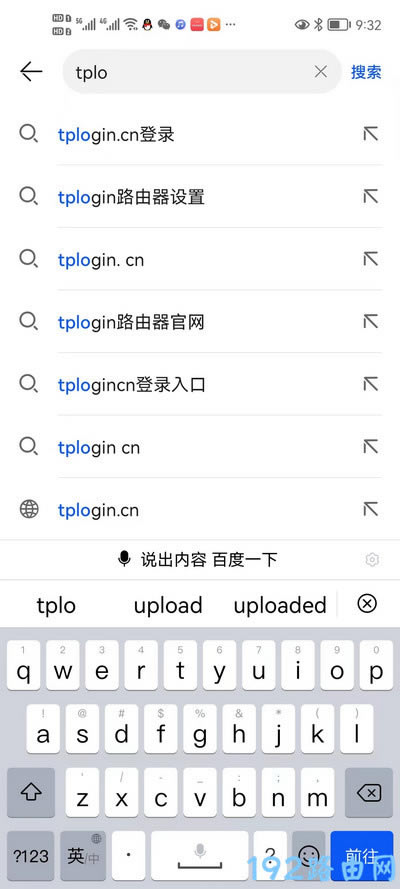
这时候不能选项下拉框出现的选项,一定要手动完整的输入tplogin.cn,否则会进入到一些教程链接地址,如下图所示。
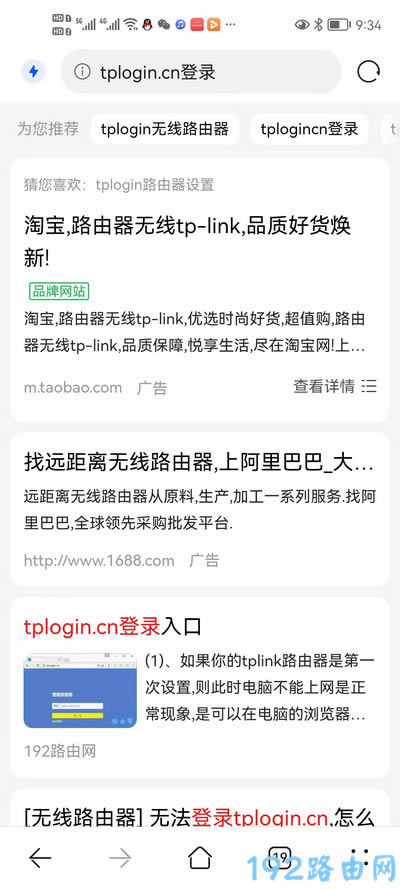
(5)输入位置错误。如果是在百度/360/搜狗等搜索框中输入的tplogin.cn,会出现一些教程,而不是路由器的登录页面。需要在浏览器中显示网址的地方输入tplogin.cn,才能进入tplink路由器的设置页面。
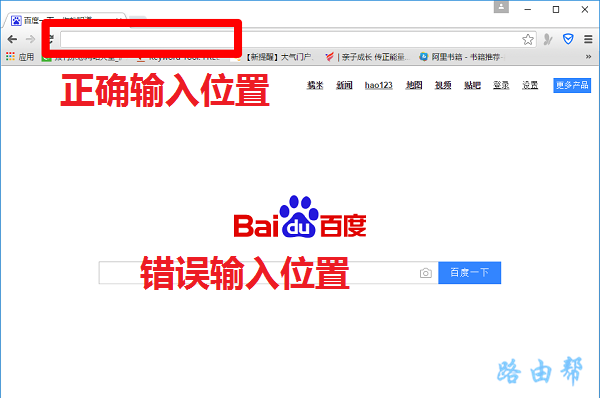
4.清理下浏览器的缓存。
5.如果电脑/手机上设置了代理上网功能,需要先关闭代理上网。
6.使用其他的电脑/手机来登录tplogin.cn管理页面。
7.重启你的tplink路由器/扩展器。由于大部分型号的tplink路由器/扩展器上没有专门的重启按钮,这种情况下,可以通过拔掉电源插头的方式来进行重启。
8.把你的tplink路由器/扩展器恢复出厂设置,然后重新设置一次。
注意:
(1)如果不清楚如何把你的tplink路由器恢复出厂设置,可以阅读下面的文章,查看操作步骤。
tplink路由器怎么恢复出厂设置?
(2)恢复出厂设置后,会删除原来所有的配置参数,此时你的tplink路由器/扩展器处于未配置状态,此时无法联网。所以,必须要重新设置,有关设置步骤,可以参考文章:
tplink路由器恢复出厂设置后怎么设置?
TP-LINK无线路由采用UFO幽浮外观,造型时尚;信号灵敏、界面友好、功能强大、安全放心。它性价比很高,适合家庭、学生、商务人士使用。
关键词:tplogin.cn用啥浏览器登录?